Зміст
Поєднання Excel SUMIF Я знаю, що це не так; Функції VLOOKUP є однією з найпопулярніших формул для збору значень з декількох аркушів і підсумовування значень за певним критерієм. У цій статті ми дізнаємося, як це зробити, з численними прикладами та поясненнями.
Практичний посібник
Завантажте наступний робочий зошит та вправу.
Об'єднання SUMIF & VLOOKUP на декількох аркушах.xlsxВступ до функції СУММЕСЛИ в Excel
Функція SUMIF підсумовує значення за певною умовою.
Синтаксис:
=SUMIF(діапазон, критерії, [сума_діапазону])
Аргументи:
діапазон: Діапазон значень для підсумовування
критерії: Умова використання в обраному діапазоні
[сума_діапазону] : Там, де ми хочемо бачити результат.
Вступ до функції СРЗНАЧЕННЯ в Excel
Функція VLOOKUP шукає значення у вертикально організованій таблиці і повертає знайдене значення.
Синтаксис:
=VLOOKUP (значення_пошуку, масив_таблиці, номер_індексу_стовпця, [діапазон_пошуку])
Аргументи:
lookup_value : Те, що ми хочемо знайти.
table_array : Звідти, звідки ми хочемо шукати.
column_index : Кількість стовпців у діапазоні, що містить значення, яке повертається.
[range_lookup] : Для точного збігу = FALSE, Наближений / Частковий збіг = TRUE.
2 простих способи об'єднати Excel SUMIF & VLOOKUP на декількох аркушах
1. використання функції SUMIF Excel з функцією VLOOKUP на декількох аркушах
Функція SUMIF працює на кшталт Функція SUM але він підсумовує тільки ті значення, які відповідають заданій умові. Ми будемо використовувати функцію Функція VLOOKUP всередині Функція SUMIF для введення критеріїв. Припустимо, що у нас є два робочих аркуші ( Аркуш1 Я знаю, що це не так; Лист2 ). В Аркуш1 у нас є всі ідентифікаційні номери співробітників і сума їх продажів з ціною в діапазоні B4:D9 .

В Лист2 У нас є прізвища всіх співробітників з їх ідентифікаційними номерами.

Тут ми будемо шукати співробітника Лілі. ( Комірка С11 ) від Аркуш1 А тепер від Аркуш 2, шукаємо її ідентифікаційний номер і показуємо загальний підсумок цін продажу в Комірка С12 ( Аркуш1 ).
КРОКИ:
- Спочатку виберіть Комірка С12 в Аркуш1 .
- Тепер введіть формулу:
=SUMIF(B5:B9,VLOOKUP(C11,Лист2!B5:C9,2,FALSE),Лист1!D5:D9) 
- А потім вдаримо. Ctrl+Shift+Enter щоб побачити результат.

➥ Розбивка по формулам
➤ VLOOKUP(C11,Лист2!B5:C9,2,FALSE)
Це призведе до пошуку ідентифікаційного номера для значення Камера 11 з Аркуш1 від Лист2 діапазон комірок B5:C9 . Потім повертає точний збіг.
➤ SUMIF(B5:B9,VLOOKUP(C11,Лист2!B5:C9,2,FALSE),Лист1!D5:D9)
Це підсумує всі ціни, засновані на точному збігу ідентифікаційного номеру з попереднього кроку.
Нотатки:
- Якщо ви не користувач Excel 365, то для отримання кінцевого результату необхідно натиснути Ctrl+Shift+Enter оскільки VLOOKUP працює як формула масиву.
- Індекс колонки не може бути меншим за 1.
- Функція SUMIF працює тільки з числовими даними.
Читати далі: SUMIF для декількох критеріїв на різних аркушах в Excel (3 способи)
Схожі читання
- SUMIF з декількома критеріями (5 найпростіших прикладів)
- Як витягти дані з іншого аркуша на основі критеріїв в Excel
- СУММЕСЛИ з декількома критеріями для різних стовпців в Excel
- Підсумовування декількох стовпців на основі декількох критеріїв в Excel
2. об'єднання функцій SUMIF, VLOOKUP та INDIRECT на декількох аркушах
У цьому розділі ми будемо використовувати РЕЗУЛЬТАТ Я знаю, що це не так; НЕПРЯМІ функції з ПЕРЕГЛЯД Я знаю, що це не так; SUMIF функції для декількох робочих аркушів. Тут у нас є три робочих аркуші. На першому аркуші ' Бонус ", ми бачимо прізвища співробітників, нам потрібно дізнатися суму премії для кожного співробітника. Також є таблиця критеріїв преміювання ( E4:F7 ), що відображає суму бонусу на основі суми продажів. Нам потрібно витягти значення з Місяць 1 Я знаю, що це не так; Місяць 2 аркуші.

Наразі продажі Місяць 1 наведені в таблиці нижче.
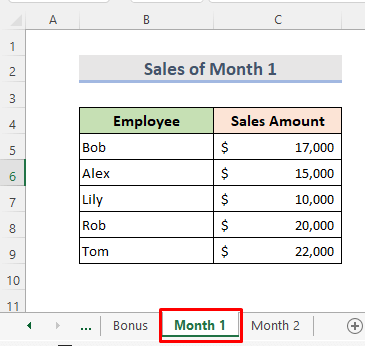
А продажі Місяць 2 наведені в таблиці нижче.

КРОКИ:
- Спочатку виберіть Комірка C5 про Бонус аркуш.
- Далі введіть наступну формулу:
=VLOOKUP(SUMPRODUCT(SUMIF(INDIRECT("'"&$H$5:$H$6&"'!"& "B5:B9"),Bonus!B5,INDIRECT("'"&$H$5:$H$6&"'!"& "C5:C9")),$E$5:$F$7,2,TRUE) 
- Нарешті, влучили Увійдіть та використання Ручка наповнення щоб побачити решту результатів.

➥ Розбивка по формулам
➤ The Непряма функція перетворює текстовий рядок у дійсне посилання на комірку, при цьому воно буде посилатися на аркуші з діапазону комірок H5:H6 .
Для включення діапазону суми та критеріїв можна використовувати Функція SUMIF буде використовувати довідники, які ми вказали, і повертатиме суму продажів кожного співробітника з довідників Місяць 1 Я знаю, що це не так; Місяць 2 .
➤ The Функція SUMPRODUCT буде підсумовувати суми, які ми знайшли в результаті вищевказаної процедури.
➤ У розділі Бонус робочому аркуші "Робоча таблиця". Функція VLOOKUP дивиться вгору з полігону E5:E7 Зрештою, вона поверне відповідну суму премії працівника.
Нотатки:
- Порядковий номер стовпчика буде не менше 1.
- Введіть номер індексу у вигляді числового значення.
- Функція SUMIF працює тільки з числовими даними.
- Ми повинні натиснути Ctrl+Shift+Enter оскільки VLOOKUP працює як формула масиву.
Читати далі: Функція СУММЕСЛИ в Excel для декількох критеріїв (3 способи + бонус)
Висновок
Використовуючи ці методи, ми можемо легко об'єднати Excel SUMIF Я знаю, що це не так; ПЕРЕГЛЯД Для знаходження значення додається робочий зошит для тренувань. Спробуйте, не соромтеся запитувати про що завгодно або пропонувати нові методи.

